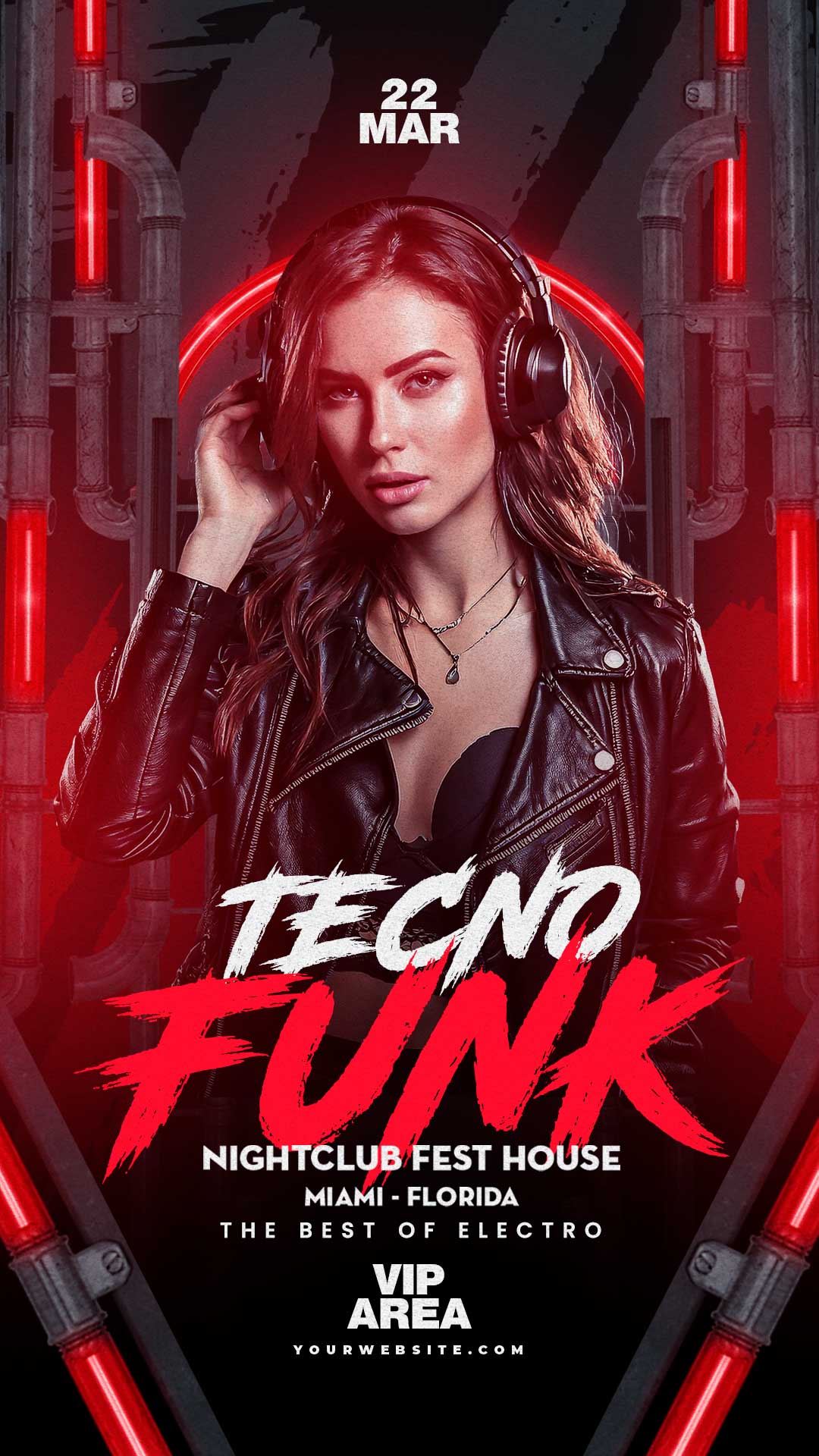Após baixar os arquivos como descrito no vídeo, você precisa criar um arquivo configuration.xml. Você pode criar vários arquivos configuration.xml para serem usados com esse passo a passo.
Por exemplo, você pode criar um arquivo configuration.xml para baixar e instalar a versão de 64 bits do Office LTSC Professional Plus 2024 em inglês. Em seguida, você pode criar um arquivo configuration.xml diferente para instalar a versão de 32 bits do Visio LTSC Professional 2024 em francês. Ao executar o comando em um prompt de comando com privilégios elevados, você especifica qual arquivo configuration.xml usar.
Código do arquivo XML
Para dar prosseguimento, basta copiar o código abaixo e colar num bloco de notas. Em seguida, salve o arquivo na pasta que você criou dando a ele o nome configuration.xml.
Copie o código abaixo:
<Configuration>
<Add OfficeClientEdition=”64″ Channel=”PerpetualVL2024″>
<Product ID=”ProPlus2024Volume” PIDKEY=”2TDPW-NDQ7G-FMG99-DXQ7M-TX3T2″ >
<Language ID=”pt-br” />
</Product>
</Add>
<RemoveMSI />
<Property Name=”AUTOACTIVATE” Value=”1″ />
</Configuration>
Para o PIDKEY, substitua #####-#####-#####-#####-##### pela chave de ativação do cliente MAK.
Após salvar o arquivo, prossiga com as etapas do vídeo para o procedimento seja concluído.
Comando para iniciar a instalação do Office
Após ter seguido os passos acima, isto é, criar seu arquivo configuration.xml, abra um prompt de comando como administrador, vá para a pasta onde você salvou o intens e digite estes comandos:
cd \
cd office
setup.exe /configure configuration.xml
Ativando o Office por 30 dias
Após o Office instalar, você precisará ativar para conseguir usar, e aqui vai uma licença original de teste gratuito por 30 dias.
Lembre-se de que essa licença vai expirar e você precisará fazer a assinatura Office para conseguir usar os aplicativos novamente. Como descrito no vídeo, eu consigo ativar definitivamente para você, com uma licença original.
Chave KEY de 30 dias:
Y63J7-9RMDJ-GD3LV-BDKBP-HH966
Finalização
Caso você queira fazer a ativação definitiva ou não tenha conseguido fazer a instalação, basta me acionar no WhatsApp para dar suporte. Cobro um valor simbólico para que você possa ter o Office original.
A instalação e ativação é feita via conexão remota com o aplicativo AnyDesk.
Todos os arquivos usados na instalação são originais e a licença gerada via servidor, deste modo, seu computador não será colocado em risco com arquivos duvidosos.
A licença ficará sempre ativa, não expira depois de uns meses ou depois de um ano, e caso tenha atualizações no Office, serão feitas sem precisar de uma nova licença.